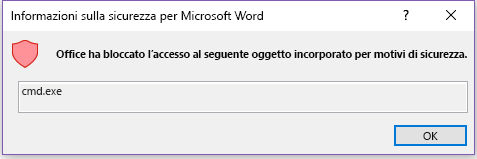In risposta a una crescente tendenza negli attacchi che implicano l'incorporamento di oggetti dannosi nei documenti di Office usando il controllo Packager di oggetti, Office ha modificato il modello di attivazione predefinito per gli oggetti Packager nelle applicazioni di Office.
Prima di questo aggiornamento, gli eseguibili o gli script (e.g. EXE, JS, VBS) incorporati con il controllo Object Packager possono essere attivati quando un utente fa doppio clic sull'oggetto incorporato all'interno del documento. Per gli oggetti considerati ad alto rischio da Windows, gli utenti vedranno un avviso di sicurezza come illustrato di seguito.
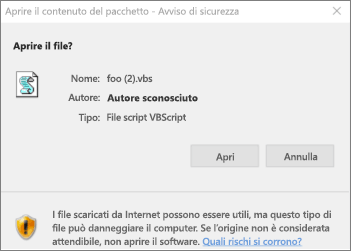
Se l'utente fa clic su "Apri", l'oggetto viene eseguito con i privilegi dell'utente connesso. Gli utenti malintenzionati abusano di questo vettore agli utenti di social engineer per attivare programmi dannosi incorporati nei documenti di Office convincendoli a fare clic attraverso questo messaggio di avviso.
Per proteggere gli utenti, per impostazione predefinita Microsoft 365 applicazioni bloccano l'attivazione di oggetti considerati ad alto rischio. L'elenco delle estensioni bloccate sarà lo stesso usato da Outlook per bloccare gli allegati. L'elenco delle estensioni è disponibile in Allegati bloccati in Outlook.
Come si presenta questo comportamento?
Le app di Office non consentono più l'attivazione di oggetti che collegano a estensioni considerate ad alto rischio. Quando un utente tenta di attivare un oggetto di questo tipo, viene visualizzata la notifica seguente:
Office ha bloccato l'accesso all'oggetto incorporato seguente per garantire la sicurezza.
Posso personalizzare le estensioni bloccate?
Sì, Office offre due opzioni di Criteri di gruppo che consentono all'amministratore di personalizzare le estensioni bloccate. Troverai ognuno di essi in Office/Security Settings/.
Consenti estensioni di file per l'incorporamento OLE
Questa impostazione dei criteri consente di specificare quali estensioni di file Office non blocca quando vengono incorporate come pacchetto OLE in un file di Office usando il controllo Object Packager. Se si abilita questa impostazione dei criteri, immettere le estensioni di file da consentire, separate da punti e virgola.
Ad esempio: exe; vbs;js
Avviso: Gli script e gli eseguibili dannosi possono essere incorporati come pacchetto OLE e possono causare danni se l'utente fa clic su di loro. Se le estensioni vengono aggiunte a questo elenco di indirizzi consentiti, possono rendere Office meno sicuro.
Bloccare altre estensioni di file per l'incorporamento OLE
Questa impostazione dei criteri consente di specificare altre estensioni di file che Office bloccherà quando vengono incorporate come pacchetto OLE in un file di Office usando il controllo Object Packager.
Se si abilita questa impostazione dei criteri, immettere le estensioni di file aggiuntive da bloccare, separate da punti e virgola.
Ad esempio: py; Rb
Nota: Se si aggiunge un'estensione di file sia in "Consenti estensioni di file per l'incorporamento OLE" che in "Blocca le estensioni di file per l'incorporamento OLE", l'estensione verrà bloccata.
Ricerca per categorie modificare questo comportamento?
Per modificare questo comportamento per un'applicazione specifica, ad esempio Word o Excel, è possibile creare la chiave del Registro di sistema seguente: HKEY_CURRENT_USER\Software\Microsoft\Office\16.0\<'applicazione di Office>\Security\PackagerPrompt
Attenzione: Potrebbero verificarsi gravi problemi se si modifica il registro in modo errato utilizzando Registry Editor o un altro metodo. Questi problemi potrebbero richiedere la reinstallazione del sistema operativo. Microsoft non garantisce la risoluzione di questi problemi. Qualsiasi modifica del Registro di sistema viene eseguita a rischio dell'utente.
Per creare la chiave del Registro di sistema:
-
Chiudere tutte le applicazioni di Office che potrebbero essere aperte.
-
Avvia la Editor del Registro di sistema facendo clic sul pulsante Start (o premendo il tasto WINDOWS sulla tastiera), digitando Regedit e premendo INVIO.
-
Individuare la chiave del Registro di sistema seguente:
HKEY_CURRENT_USER\Software\Microsoft\Office\16.0\<Office application>\Security\
L'applicazione di Office deve essere una delle opzioni:
-
Word
-
Excel
-
PowerPoint
-
Visio
-
Publisher
-
-
Fare clic con il pulsante destro del mouse sulla chiave e aggiungere un nuovo REG_DWORD valore esadecimale denominato PackagerPrompt con uno dei valori seguenti:
-
0 - Nessuna richiesta da Office quando l'utente fa clic, l'oggetto viene eseguito
-
1 - Richiesta di conferma da Office quando l'utente fa clic, l'oggetto viene eseguito
-
2 – Nessun prompt, l'oggetto non viene eseguito
-
Non si è trovata una risposta a una domanda su Office?
Visita la community Microsoft Answers per vedere le domande e le risposte pubblicate da altri o ottenere risposte alle tue domande.